Денис Балуев - Секреты приложений Google
- Название:Секреты приложений Google
- Автор:
- Жанр:
- Издательство:Array Литагент «Альпина»
- Год:2010
- Город:Москва
- ISBN:978-5-9614-1274-1, 978-5-9614-2046-3
- Рейтинг:
- Избранное:Добавить в избранное
-
Отзывы:
-
Ваша оценка:
Денис Балуев - Секреты приложений Google краткое содержание
Секреты приложений Google - читать онлайн бесплатно ознакомительный отрывок
Интервал:
Закладка:
Зайдите в адресную книгу. Окно менеджера разделено на три части. Слева – группы контактов, посередине – электронные адреса, справа – подробная информация об адресатах (рис. 1.26).
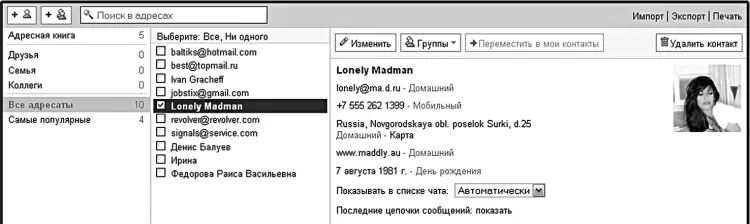
Рисунок 1.26.Адресная книга всегда под рукой
Первое, что нужно сделать, – отделить зерна от плевел, т. е. развести в разные стороны контакты людей, общение с которыми вам хотя бы в какой-то степени интересно, и адреса автоматических рассылок. Последние можно просто удалять.
Для разделения оставшихся персон в адресной книге предусмотрены группы, преимущество которых состоит в том, что им, как и обычным адресатам, можно отправлять сообщения. При этом письмо будет доставлено всем, кто входит в группу. Помня об этой возможности, и следует создавать группы. «Клуб английского» или «Группа А-86» подойдут идеально. Обратите внимание, что группы «Друзья», «Семья» и «Коллеги» уже созданы.
Группы очень похожи на ярлыки – один и тот же контакт может принадлежать сразу нескольким группам. Для этого нужно щелкнуть по кнопке «Группа» и выбрать нужную для добавления или удаления (рис. 1.27).
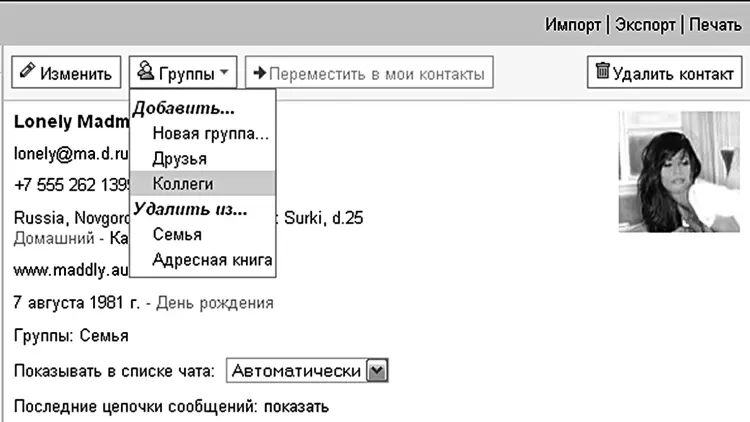
Рисунок 1.27.Контакт может принадлежать нескольким группам одновременно. Ведь коллега может быть еще и другом, не правда ли?
После создания групп самое время перейти непосредственно к контактам. В правой половине экрана доступно множество полей с данными о человеке. Постарайтесь заполнить их по максимуму. Не стоит в данном случае полагаться на память, оставляя те или иные поля пустыми, потому что «это настолько очевидно, что невозможно забыть»: спустя пять лет вы поразитесь, какие важные вещи могут бесследно стираться из человеческой памяти.
Задачи
Сразу под разделом «Контакты» находится опция, которая поможет нам с вами стать чуточку организованнее. При нажатии на ссылку «Задачи» в правом нижнем углу экрана появится небольшое окно, предназначенное для ведения списка дел. Щелкнув мышкой по пустой области, можно немедленно начать записывать текущие задачи, дела и обещания: уборку в квартире, покупку стройматериалов для гаража, заучивание с сыном стишка для детского утренника. Нажали клавишу «Ввод» – курсор перешел на следующую строку, и можно записывать новую задачу. Список дел, таким образом, формируется легко и просто. Слева от каждого из них есть место для флажка-галочки: сделал дело – поставь галочку, и заголовок задачи окажется перечеркнутым (рис. 1.28).
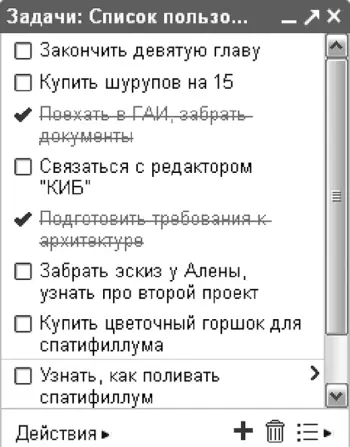
Рисунок 1.28.Сделал дело – поставь галочку!
Выполненные дела можно скрывать с помощью команды «Действия – Удалить выполненные задачи». Несмотря на слово «удалить», задачи не исчезают навсегда – их полный список, да еще и с разбивкой по дате выполнения, можно с гордостью посмотреть при помощи команды «Действия – Просмотреть завершенные задачи».

Рисунок 1.29.Дьявол, как известно, кроется в деталях: подробности задачи и планируемая дата выполнения
Щелкните по небольшой стрелке, напоминающей математический знак «больше», справа от любого дела – так устанавливаются его дополнительные параметры. Если задача нуждается в пояснении (например, простая формулировка «купить шурупов» явно нуждается в уточнении – где именно купить, какого размера шурупы, нужны ли еще и гвозди), то его явно стоит вынести в поле «Примечание». Если задача имеет четкую дату выполнения или некий крайний срок, то в вашем распоряжении поле «Дата выполнения» (рис. 1.29).
Поле «Переименовать в список» позволяет переносить задачу с одного на другой список дел. Их может быть несколько, и они создаются, переименовываются и удаляются с помощью небольшой иконки в правом нижнем углу окна (рис. 1.30).
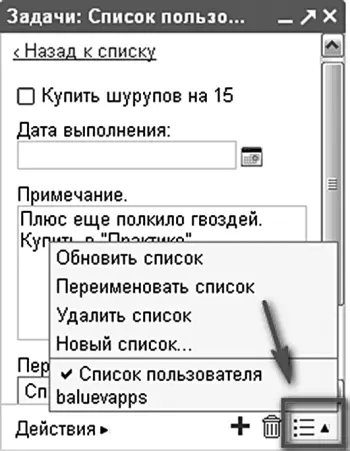
Рисунок 1.30.Управление несколькими списками дел
Чат
Иногда обыкновенной почты становится недостаточно – для быстрого решения вопроса обмен электронными посланиями все же происходит слишком медленно. На помощь приходит один из важных компонентов Gmail под названием чат. Чат Gmail – способ быстро обсудить место встречи перед дружеским футбольным матчем или задать короткий вопрос, требующий немедленного ответа. Общаться между собой могут как пользователи Gmail, так и любой интернет-пользователь, программа обмена мгновенными сообщениями которого поддерживает протокол Jabber. Кроме того, присутствует и возможность общения с владельцами самой популярной в нашей стране системы обмена мгновенными сообщениями – ICQ. Для того чтобы начать общаться с человеком при помощи чата, необходимо выбрать его имя из списка контактов – он находится прямо под набором ярлыков. Изначально туда попадают те, с кем вы достаточно часто ведете переписку с помощью обычной «электронки». Остальных же можно пригласить пообщаться, введя электронный адрес в поле поиска «Ищите и приглашайте» (рис. 1.31).

Рисунок 1.31.Приглашение на чат. Увы, тем, у кого почта находится на другом сервисе, можно лишь отправить письмо
Рядом с именем человека горит значок статуса. Зеленый сигнал «светофора» означает, что пользователь находится в Сети. Серый, наоборот, говорит о том, что человек в данный момент недоступен. Статус можно установить и вручную, выбрав в выпадающем списке опцию «Невидимый». А можно просто попросить желающих поболтать не отвлекать вас от дел установкой статуса «Не беспокоить». Впрочем, каждый волен самостоятельно выразить с помощью статуса собственное настроение и отношение к миру – для этих целей служит опция «Мой статус» (рис. 1.32).
Имею чат – готов общаться! Двойной щелчок на имени пользователя в контактном листе вызовет появление в правом нижнем углу экрана небольшого окошка, которое можно распахнуть на все пространство экрана в отдельном окне или вкладке, если нажать на диагональную стрелку (рис. 1.33).
История всех диалогов по умолчанию сохраняется (впрочем, такое протоколирование можно отключить – как навсегда в настройках Gmail, так и временно, с помощью меню «Видео и другое». Там еще много интересного) и доступна из пункта «Чаты» основного экрана (скорее всего, у вас он скрыт за разделом «Еще…».
Читать дальшеИнтервал:
Закладка:



![Джулиан Ассанж - Google не то, чем кажется [отрывок из книги «When Google Met WikiLeaks»]](/books/1074503/dzhulian-assanzh-google-ne-to-chem-kazhetsya-otryvok.webp)



